Как создавать пользовательские диаграммы в Excel?
Учебное упражнение имеет смысл в Excel, описывает основы и дает пошаговое руководство по наиболее эффективному методу создания диаграммы в Excel. Диаграммы помогают вам представить информацию таким образом, чтобы она произвела самое сильное впечатление на вашу аудиторию. Узнайте, как построить график и добавить линию тренда.
Создать диаграмму
- Выберите данные для создания диаграммы.
- Выберите параметр «Вставить» -> «Рекомендуемые графики».
- Выберите диаграмму на вкладке «Рекомендуемые диаграммы», чтобы просмотреть ее.
- Выберите диаграмму.
- Выберите ОК.
Основы работы с диаграммами Excel
Диаграмма, иначе называемая диаграммой, представляет собой графическое изображение числовой информации, где информация адресована изображениями, такими как столбцы, сечения, линии, разрезы и т. д. Обычно диаграммы в Excel создаются для того, чтобы с большей вероятностью увидеть много информации. информацию или связь между различными информационными подмножествами. Microsoft Excel позволяет создавать необыкновенную часть различных типов диаграмм, например, гистограммы, гистограммы, линейные диаграммы, круговые диаграммы, диаграммы с областями, пузырьковые диаграммы, биржевые, поверхностные, радарные диаграммы и сводные диаграммы.
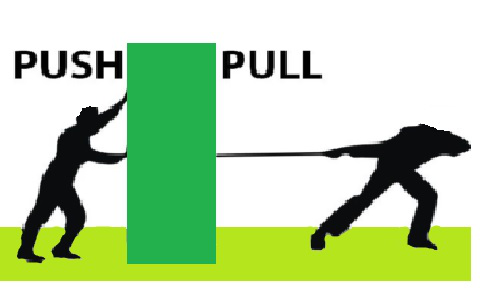
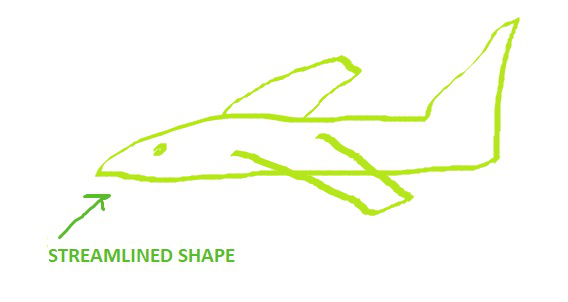
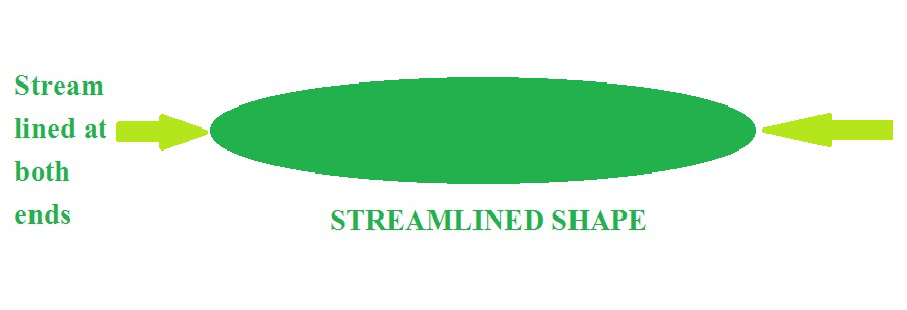
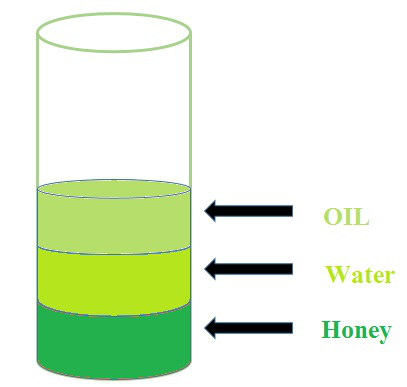
Создание пользовательской диаграммы
- Чтобы создать основную диаграмму, которую впоследствии можно будет изменить и спроектировать, начните с ввода информации для диаграммы на рабочем листе. Крайне важно помнить заголовки таблицы данных, чтобы Excel мог создавать легенды и метки для схемы.
- Затем в этот момент выберите эту информацию (включая заголовки) и нажмите F11 . Это создает схему раздела момента на другой вкладке, которую можно изменить для решения ваших проблем.
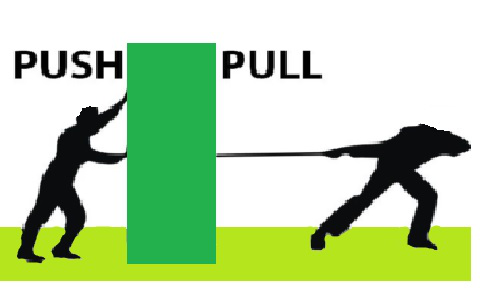
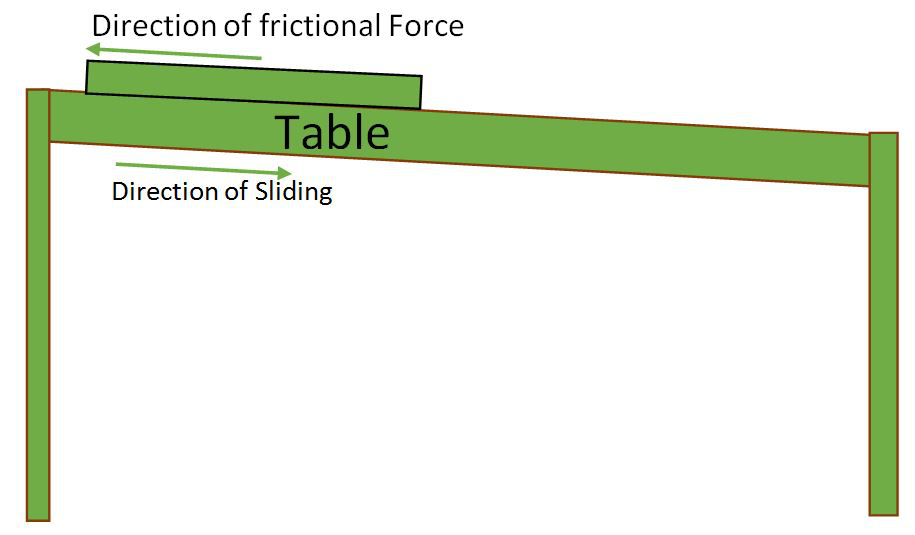
- С другой стороны, вместо того, чтобы нажимать F11, перейдите на вкладку «Вставка» и выберите диаграмму, которую вы хотите создать.
- Это создает диаграмму, встроенную в таблицу данных.